Redmi12网络不好如何解决
基础环境与状态检查
✅ 确认信号覆盖范围
- 适用场景:若处于地下室、电梯或密集建筑内,可能出现信号衰减,此时应移至开阔区域(如窗边、阳台),观察屏幕顶部的信号强度图标是否增强,从原本的“E”(边缘网络)提升至“4G/5G满格”。
- 辅助动作:对比同一地点的其他设备(如朋友的手机),判断是否为局部信号问题,若其他设备正常,则可能是手机个体差异导致。
⚠️ 关闭飞行模式
- 误触风险:某些场景下可能意外开启飞行模式(如下拉菜单误点),需从屏幕顶端下滑打开控制中心,检查飞机图标是否高亮显示,若有则点击关闭,该模式下所有无线功能均被禁用,包括蜂窝数据和Wi-Fi。
📶 启用移动数据开关
- 快捷方式:同样通过下拉通知栏找到“移动数据”按钮并开启,部分用户习惯长期关闭此功能以节省流量,但需要联网时必须手动激活,注意SIM卡槽是否正常插入,可尝试重新插拔卡片测试接触不良的问题。
重启与重置类操作
🔄 重启设备
- 原理:系统临时缓存冲突可能导致网络模块异常,完全关机后再开机能刷新内核进程,清除错误的TCP/IP堆栈配置,建议长按电源键选择“重新启动”,而非仅快速开关屏保。
- 效果案例:多数间歇性断连问题可通过此方法解决,尤其适用于软件层面的临时故障。
🌐 切换/重连Wi-Fi网络
- 步骤分解:进入「设置>WLAN」,长按目标热点名称选择“忘记网络”,随后重新输入密码连接,此举可清除旧的加密密钥残留,迫使设备以全新会话协商通道参数,对于企业级路由器,还需验证是否启用了MAC过滤功能造成阻挡。
⚙️ 重置网络设置
- 路径指引:「设置>网络与互联网>高级选项>重置网络设置」,此操作将抹除所有已保存的AP信息、蓝牙配对记录及APN配置,回归出厂默认状态,执行前务必备份重要凭证,避免遗忘自家宽带账号。
针对性优化策略
| 问题类型 | 具体措施 | 预期作用 |
|---|---|---|
| Wi-Fi不稳定 | 重启路由器(断电5分钟后再通电);更改信道避开拥堵频段(如2.4GHz转5GHz) | 消除电磁干扰,提升带宽利用率 |
| 移动数据延迟高 | 手动指定APN协议版本;联系运营商更新SIM卡固件 | 确保数据传输协议兼容性 |
| 定位漂移影响网速 | 关闭GPS服务(减少后台定位请求);限制后台应用自启动权限 | 降低射频资源竞争,专注网页加载 |
| 系统漏洞干扰 | 检查MIUI更新日志,安装最新补丁包;清理缓存分区(关机状态下按住音量上+电源键) | 修复已知Bug,释放存储空间 |
💡 补充技巧:双卡用户的注意事项
当插入两张SIM卡时,需在「SIM卡管理」中设定默认上网主卡,避免因频繁切换导致丢包,禁用非必要卡片的数据漫游功能,防止产生额外计费流量消耗。
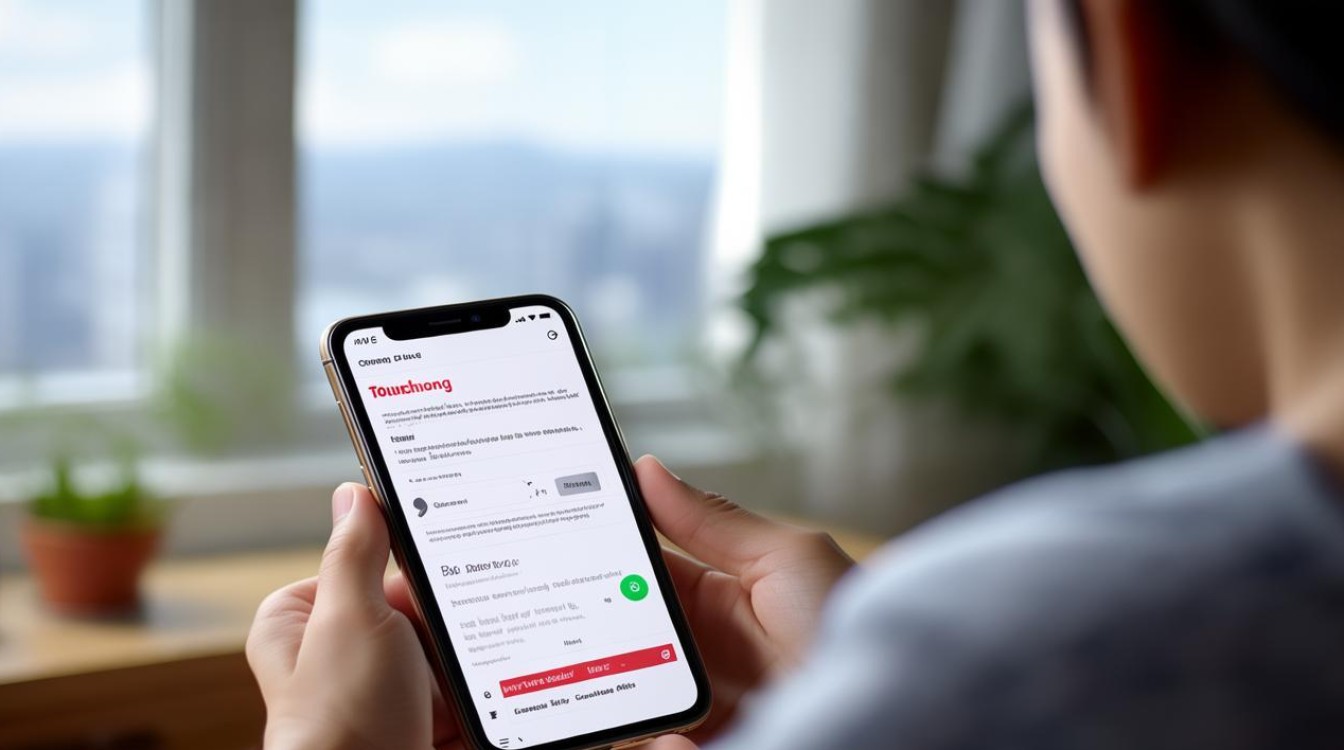
硬件级故障判断
若上述方法均无效,可能存在以下硬件相关原因:
- 天线接触不良:机身受潮或摔落震动可能造成内部连接器松动,表现为特定角度持机时信号骤降,此时需送检维修点进行射频通路测试。
- 基带芯片虚焊:极端温度环境下反复冷热胀缩易引发焊点开裂,需专业设备重新BGA封装,日常使用避免长时间高温暴晒或低温冷冻。
- 射频前端损坏:进水腐蚀功率放大器组件会导致发射功率不足,典型症状为通话正常但上网速度极慢,此类情况只能更换主板才能彻底解决。
相关问答FAQs
Q1: Redmi 12突然无法连接任何网络怎么办?
答:优先排查是否误开飞行模式或关闭了移动数据开关,若排除人为因素后仍无信号,建议先备份个人资料,然后依次尝试:①换机测试SIM卡在其他设备上的可用性;②插入另一张已知正常的SIM卡验证是否为本卡故障;③携带购机发票前往官方售后网点检测射频电路,切勿自行拆解机器,以免失去保修资格。
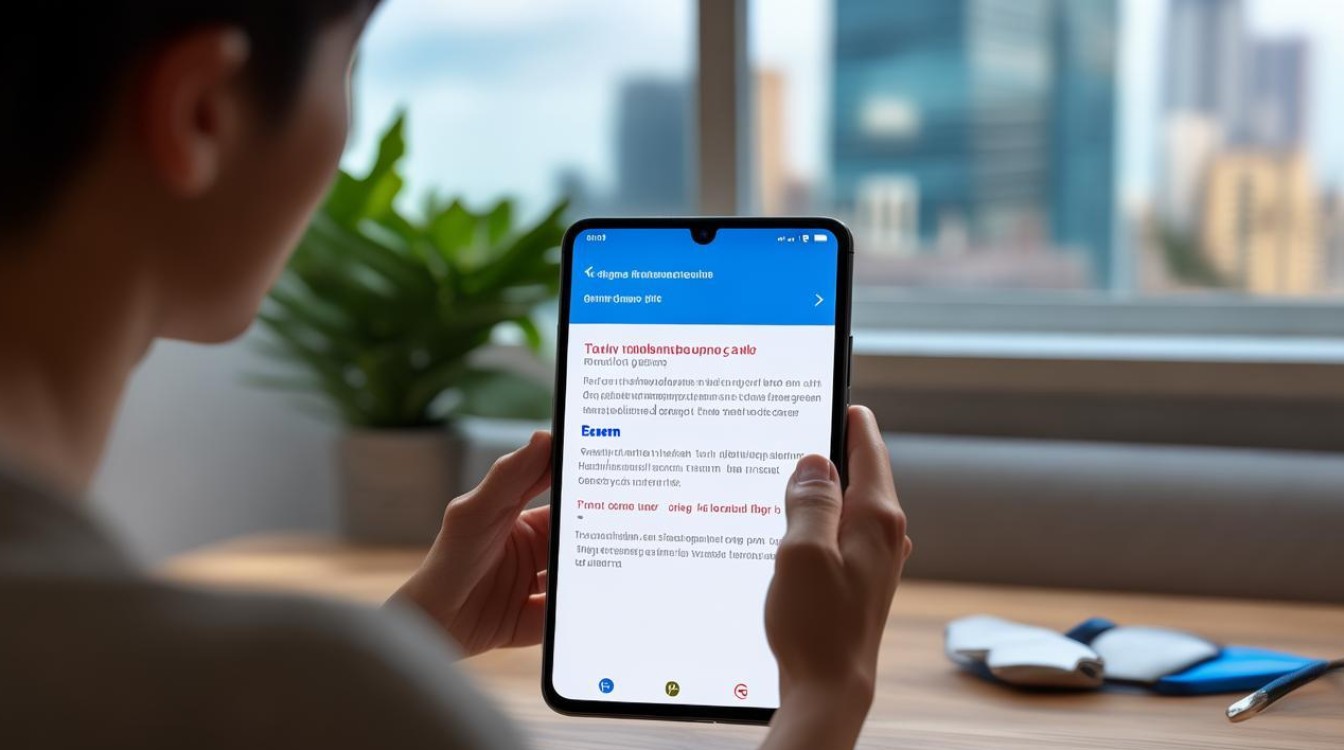
Q2: 更新系统后Wi-Fi经常断线如何处理?
答:这可能是新版系统引入的兼容性问题,可先回滚至前一稳定版本观察改善情况,若必须使用最新版,则进入开发者选项开启“始终使用较强安全算法”,并关闭WLAN睡眠策略(路径:「设置>电池与性能>省电策略」),仍无效的话,联系小米客服推送差分更新包修复驱动
版权声明:本文由环云手机汇 - 聚焦全球新机与行业动态!发布,如需转载请注明出处。


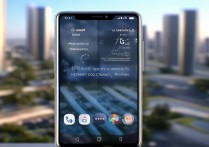









 冀ICP备2021017634号-5
冀ICP备2021017634号-5
 冀公网安备13062802000102号
冀公网安备13062802000102号